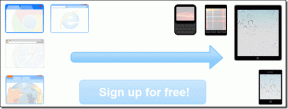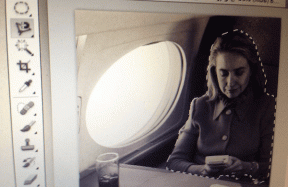Napraw połączenie WhatsApp nie dzwoni na Androida
Różne / / November 28, 2021
To era wiadomości internetowych, gdzie wszystko, czego potrzebujesz, to przyzwoite połączenie internetowe i aplikacja zainstalowana na twoim urządzeniu i możesz zrobić praktycznie wszystko! Darmowe aplikacje do czatowania są niezwykle wygodnym środkiem komunikacji, ponieważ są bezpłatne i b. możesz wysyłać SMS-y do każdego i do wszystkich, korzystając z tej samej aplikacji, niezależnie od tego, gdzie się znajdują. Wśród wszystkich dostępnych na rynku aplikacji do czatowania prawie nie ma tak popularnej aplikacji jak WhatsApp.
Jest darmowy, prosty i niezwykle łatwy w użyciu. Oprócz SMS-ów, dodatkowe funkcje, takie jak połączenia głosowe, wideorozmowy, połączenia konferencyjne, udostępnianie zdjęć, filmów, dokumentów, pliki, lokalizacja wysyłania i kontakty oraz wiele więcej sprawiają, że WhatsApp jest niezwykle użytecznym i nieodłącznym elementem współczesnego komunikacja. Najlepszą rzeczą w WhatsApp jest to, że jest łatwy do odebrania i dlatego był w stanie rozszerzyć swoją bazę użytkowników do starej i niezbyt zaznajomionej z technologią generacji. Bez względu na wiek lub sprawność techniczną możesz korzystać z WhatsApp. W rezultacie ludzie z różnych środowisk i środowisk społeczno-ekonomicznych napływali do WhatsApp.
Jednak pomimo ogromnej popularności wśród użytkowników, WhatsApp nie jest doskonały. Jak każda inna aplikacja, czasami działa nieprawidłowo. Błędy i usterki trafiają do najnowszej aktualizacji i powodują różnego rodzaju problemy. To albo to, albo niektóre błędne ustawienia, zakłócają normalne funkcjonowanie aplikacji. W tym artykule omówimy jeden z takich problemów i przedstawimy różne rozwiązania tego samego. Problem z brakiem dzwonienia połączenia WhatsApp jest często zgłaszanym błędem na Androidzie. Dzięki temu nie można wiedzieć, kiedy odbierasz telefon, a tym samym możesz przegapić ważne rozmowy służbowe lub osobiste. Ten problem należy rozwiązać jak najwcześniej i właśnie to zamierzamy zrobić. Więc zacznijmy pękać.

Zawartość
- Napraw połączenie WhatsApp nie dzwoni na Androida
- 1. Sprawdź ustawienia powiadomień i uprawnienia aplikacji
- 2. Spróbuj użyć domyślnego dzwonka systemowego
- 3. Wyczyść pamięć podręczną i dane dla WhatsApp
- 4. Zwolnij WhatsApp z ograniczeń dotyczących oszczędzania baterii
- 5. Odinstaluj aplikację, a następnie zainstaluj ponownie
Napraw połączenie WhatsApp nie dzwoni na Androida
1. Sprawdź ustawienia powiadomień i uprawnienia aplikacji
Każda aplikacja potrzebuje pozwolenia od użytkownika, aby wysyłać powiadomienia lub nawiązywać połączenia. Musisz upewnić się, że WhatsApp ma wszystkie uprawnienia, których potrzebuje, aby działać poprawnie. Jeśli ustawienia powiadomień nie są włączone, Twój telefon nie zadzwoni, nawet jeśli otrzymasz połączenie. Wykonaj poniższe czynności, aby przejrzeć ustawienia powiadomień i uprawnienia dla WhatsApp:
1. Po pierwsze otwórz Ustawienia na Twoim urządzeniu.
2. Teraz dotknij Aplikacje opcja.

3. Teraz wyszukaj WhatsApp z listy zainstalowanych aplikacji i otwórz ją.

4. Tutaj kliknij Uprawnienia opcja.
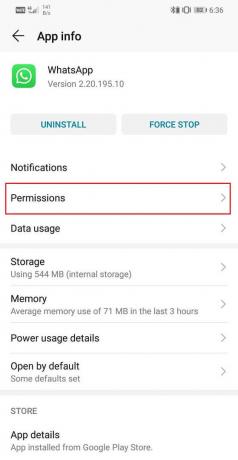
5. Teraz upewnij się, że przełącz przełączniki obok telefonu i SMS-y są włączone.
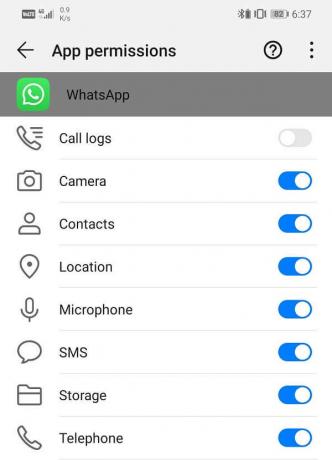
6. Następnie wyjdź z zakładki Uprawnienia i dotknij Powiadomienia opcja.

7. Tutaj najpierw upewnij się, że główny przełącznik dla Powiadomienia WhatsApp są WŁĄCZONE.
8. Następnie przewiń w dół i otwórz Sekcja powiadomień o połączeniach.
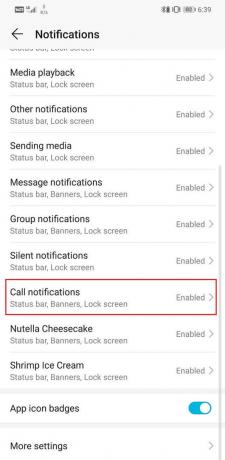
9. Tutaj upewnij się, że Zezwalaj na powiadomienia opcja jest włączona.
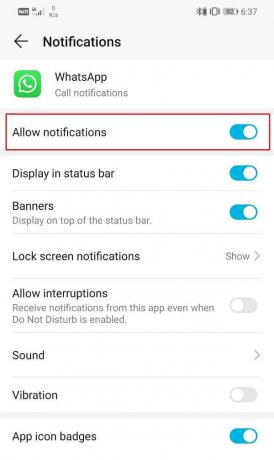
10. Pamiętaj też, aby ustawić Ważność na wysoką, a powiadomienia na ekranie blokady są ustawione na wyświetlanie.
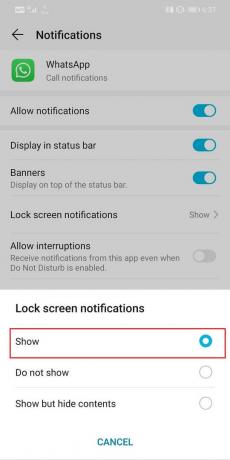
2. Spróbuj użyć domyślnego dzwonka systemowego
WhatsApp pozwala ustawić niestandardowy dzwonek dla swoich połączeń. Możesz nawet ustawić niestandardowe dzwonki dla specjalnych kontaktów. Choć brzmi to interesująco i fajnie, ma pewną wadę. Aby ustawić niestandardowy dzwonek, musisz użyć pliku audio zapisanego lokalnie na urządzeniu. Jeśli przez przypadek ten plik audio zostanie usunięty, może to spowodować problemy.
Teraz domyślnie WhatsApp powinien przełączyć się na standardowy dzwonek, jeśli nie może znaleźć pliku dla niestandardowego dzwonka. Jednak czasami to się nie udaje i dlatego w ogóle nie dzwoni. Jeśli masz problem z brakiem dzwonka WhatsApp, spróbuj użyć domyślnego dzwonka systemowego. Ponieważ dzwonki systemowe nie są zapisywane lokalnie na Twoim urządzeniu i nie można ich usunąć, może to rozwiązać problem z brakiem dzwonka WhatsApp w systemie Android. Wykonaj poniższe czynności, aby zobaczyć, jak:
1. Otwórz Ustawienia w telefonie.
2. Teraz dotknij Aplikacje Sekcja.

3. Po tym, poszukaj WhatsApp i dotknij go.

4. Kliknij na Opcja powiadomień aby otworzyć ustawienia powiadomień.

5. Tutaj przewiń w dół i otwórz Sekcja powiadomień o połączeniach.
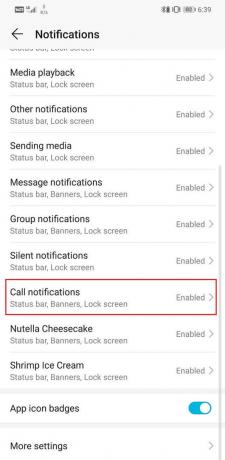
6. Teraz dotknij Opcja dźwięków.
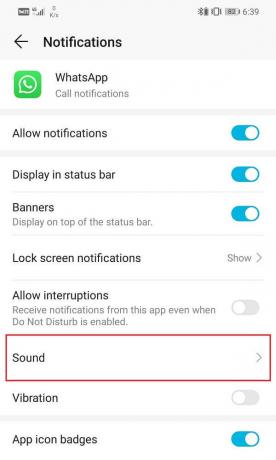
7. Następnie wybierz Nic lub dowolny z domyślnych dzwonków systemowych z poniższej listy.
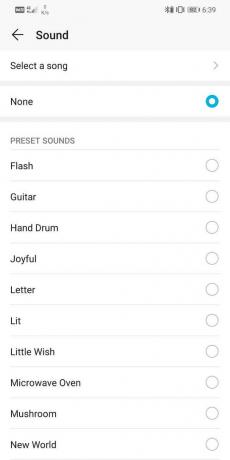
8. Zwróć uwagę, że wybranie opcji Brak spowoduje, że WhatsApp odtworzy ten sam dzwonek, który odtwarzany jest po odebraniu normalnego połączenia. Jeśli nie ma problemu, wybierz Brak, w przeciwnym razie wybierz inny domyślny dzwonek systemowy.
Przeczytaj także:Napraw typowe problemy z WhatsApp
3. Wyczyść pamięć podręczną i dane dla WhatsApp
Wszystkie aplikacje przechowują niektóre dane w postaci plików pamięci podręcznej. Niektóre podstawowe dane są zapisywane, dzięki czemu po otwarciu aplikacja może szybko coś wyświetlić. Ma to na celu skrócenie czasu uruchamiania dowolnej aplikacji. W rzeczywistości aplikacje społecznościowe, takie jak Facebook i aplikacje do czatowania, takie jak WhatsApp czy Messenger, zapisują znacznie więcej danych w postaci plików pamięci podręcznej w porównaniu do innych. W niektórych przypadkach pamięć podręczna WhatsApp i pliki danych mogą zajmować nawet 1 GB miejsca. Dzieje się tak, ponieważ WhatsApp musi zapisywać wszystkie nasze czaty i zawarte w nich wiadomości, abyśmy mogli uzyskać do nich dostęp, gdy tylko otworzymy aplikację. Aby zaoszczędzić czas, który spędzilibyśmy w oczekiwaniu na pobranie naszych tekstów, WhatsApp zapisuje je w postaci plików pamięci podręcznej.
Teraz czasami stare pliki pamięci podręcznej ulegają uszkodzeniu i powodują nieprawidłowe działanie aplikacji, zwłaszcza gdy masz tak wiele plików pamięci podręcznej. Zawsze dobrze jest wyczyścić pamięć podręczną i dane aplikacji. Ponadto jest to całkowicie bezpieczne, ponieważ pliki pamięci podręcznej są generowane automatycznie przy następnym otwarciu aplikacji. Usunięcie starych plików pamięci podręcznej umożliwia tylko generowanie nowych plików i zastępowanie starych. Postępuj zgodnie z instrukcjami podanymi poniżej, aby wyczyścić pamięć podręczną i pliki danych dla WhatsApp i miejmy nadzieję, że rozwiąże to problem:
1. Przejdź do Ustawienia na Twoim telefonie.
2. Kliknij na Opcja aplikacji aby wyświetlić listę aplikacji zainstalowanych na urządzeniu.
3. Teraz wyszukaj WhatsApp i dotknij go, aby otworzyć ustawienia aplikacji.

4. Kliknij na Opcja przechowywania.
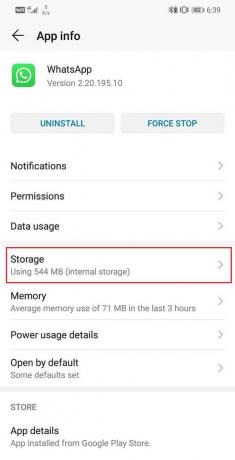
5. Tutaj znajdziesz opcję Wyczyść pamięć podręczną i wyczyść dane. Kliknij odpowiednie przyciski, a pliki pamięci podręcznej dla WhatsApp zostaną usunięte.

4. Zwolnij WhatsApp z ograniczeń dotyczących oszczędzania baterii
Każde urządzenie z Androidem ma wbudowaną aplikację lub funkcję oszczędzania baterii, która uniemożliwia aplikacjom bezczynne działanie w tle, a tym samym konwersję zasilania. Chociaż jest to bardzo przydatna funkcja, która zapobiega rozładowaniu baterii urządzenia, może mieć wpływ na działanie niektórych aplikacji. Możliwe, że oszczędzanie baterii zakłóca działanie WhatsApp i jego normalne funkcjonowanie. W rezultacie nie jest w stanie nawiązać połączenia lub nie dzwoni, nawet gdy ktoś dzwoni. Aby się upewnić, wyłącz tymczasowo oszczędzanie baterii lub wyłącz WhatsApp z ograniczeń dotyczących oszczędzania baterii. Wykonaj poniższe czynności, aby zobaczyć, jak:
1. otwarty Ustawienia na Twoim urządzeniu.
2. Teraz dotknij Bateria opcja.

3. Upewnij się, że przełącznik obok trybu oszczędzania energii lub oszczędzania baterii jest wyłączony.
4. Następnie kliknij Zużycie baterii opcja.

5. Wyszukaj WhatsApp na liście zainstalowanych aplikacji i dotknij go.

6. Następnie otwórz aplikację ustawienia uruchamiania.
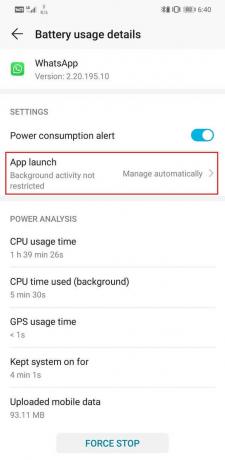
7. Wyłącz Automatycznie zarządzaj ustawieniem a następnie upewnij się, że włączone są przełączniki obok opcji Automatyczne uruchamianie, Uruchamianie dodatkowe i Uruchom w tle.
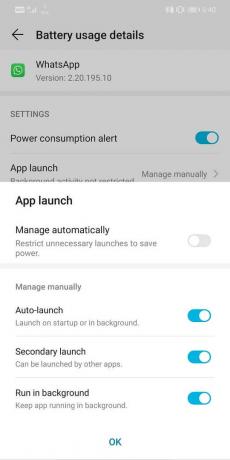
8. Spowoduje to, że aplikacja Oszczędzanie baterii nie będzie ograniczać funkcjonalności WhatsApp, a tym samym rozwiązać problem połączenia WhatsApp nie dzwoniącego na telefonie z Androidem.
5. Odinstaluj aplikację, a następnie zainstaluj ponownie
Jeśli żadna z powyższych metod nie działa, to prawdopodobnie nadszedł czas na nowy początek. Spróbuj odinstalować aplikację, a następnie zainstalować ją ponownie. Robi to z resetowaniem ustawień aplikacji i uszkodzonymi plikami systemowymi, jeśli takie istnieją. Jednak Twoje dane nie zostaną usunięte, ponieważ Twoje czaty i pliki multimedialne są tworzone w chmurze i zostaną pobrane, gdy ponownie zainstalujesz WhatsApp i zalogujesz się na swoje konto. Jeśli problem jest wynikiem błędu występującego w aplikacji, ponowna instalacja aplikacji usunie błąd i rozwiąże problem. Wykonaj poniższe czynności, aby zobaczyć, jak:
1. Otworzyć Ustawienia w telefonie, a następnie przejdź do Aplikacje Sekcja.
2. Wyszukaj WhatsApp i dotknij go, a następnie kliknij Odinstaluj przycisk.

3. Po usunięciu aplikacji pobierz i zainstaluj aplikację ponownie ze Sklepu Play.
4. Otwórz aplikację, a następnie zaloguj się za pomocą swojego numeru telefonu komórkowego.
5. Zostaniesz poproszony o pobranie kopii zapasowej czatu. Zrób to, a gdy wszystko będzie gotowe, poproś kogoś, aby do Ciebie zadzwonił i sprawdził, czy problem nadal występuje, czy nie.
Zalecana:
- Jak odblokować się na WhatsApp po zablokowaniu?
- Napraw komunikator Facebook oczekujący na błąd sieci
- Jak naprawić typowe problemy z przeglądarką UC?
Mamy szczerą nadzieję, że te rozwiązania okazały się dla Ciebie pomocne i były w stanie napraw połączenie WhatsApp, które nie dzwoni na Androidzie. Jeśli jednak nadal napotykasz ten sam problem, problem dotyczy samego WhatsApp i nic nie możesz na to poradzić.
Jak wspomniano wcześniej, czasami w nowej aktualizacji pojawiają się pewne błędy, które powodują takie problemy. W takim przypadku zespół programistów WhatsApp musi już na nim być, a poprawka błędu zostanie wydana w następnej aktualizacji. Regularnie sprawdzaj Sklep Play w poszukiwaniu nowych aktualizacji i pobieraj je, gdy się pojawią. Do tego czasu możesz pobrać starszy plik APK i zainstalować go na swoim urządzeniu.